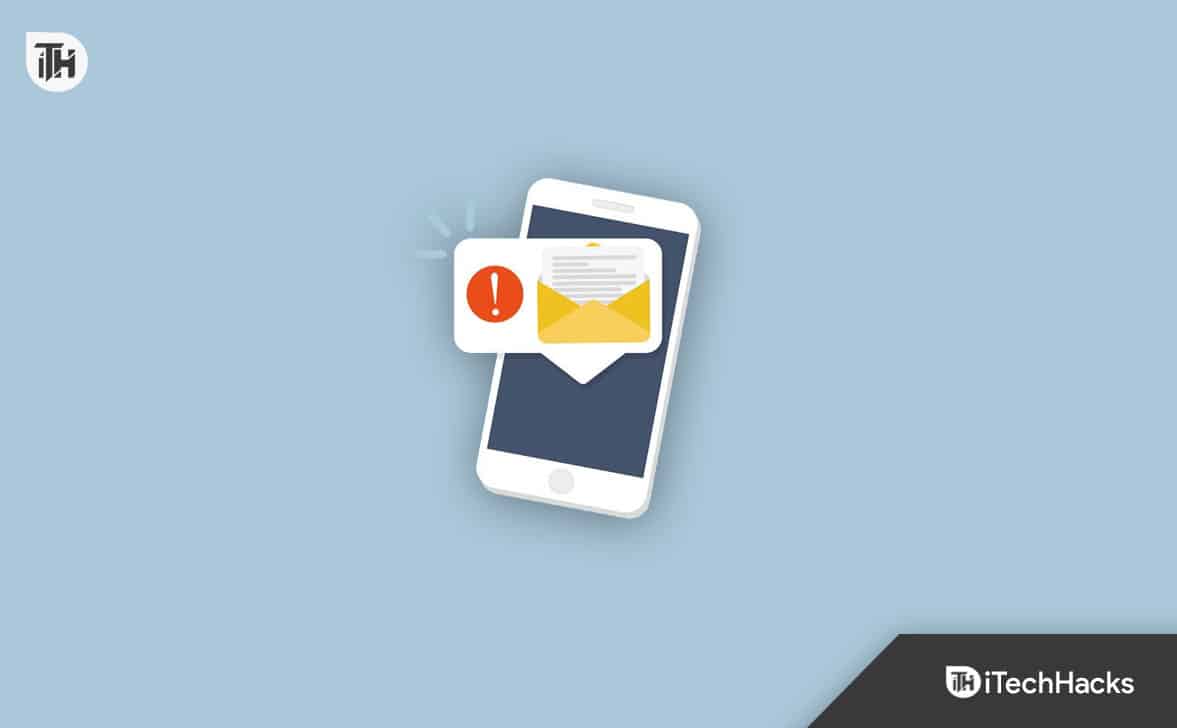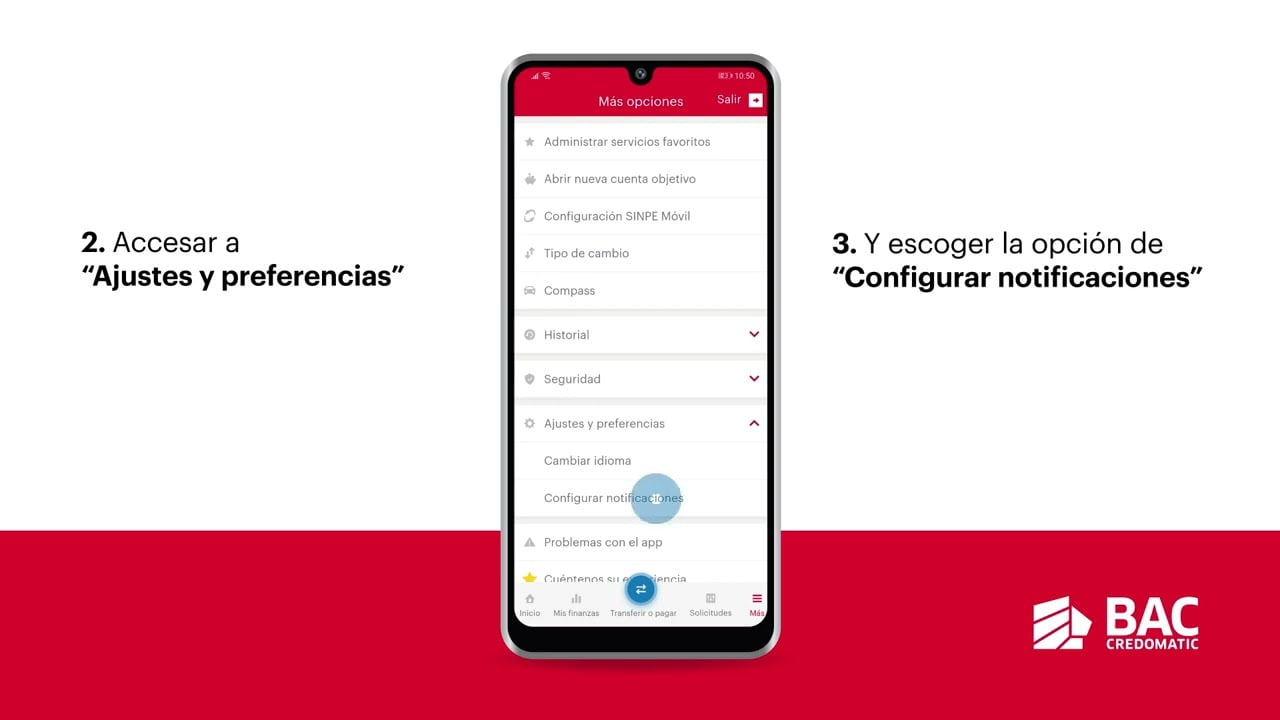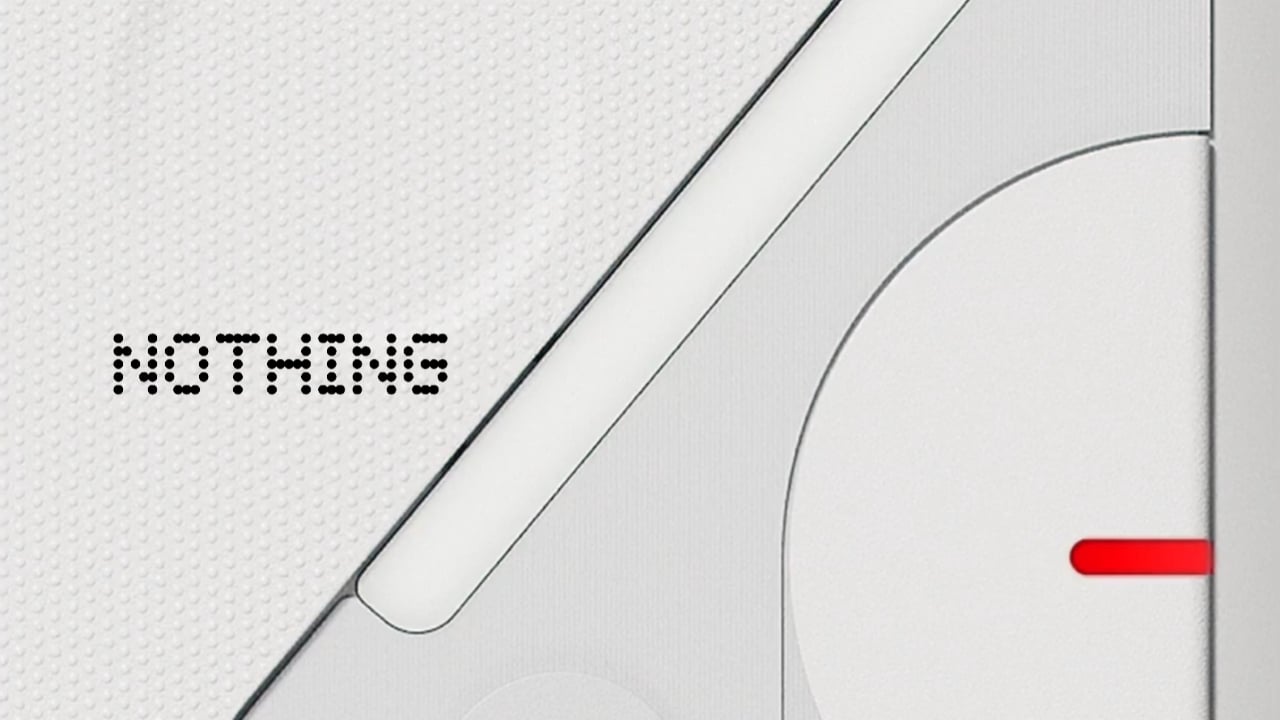K:” Lehetséges biztonsági másolatot készíteni a WhatsApp-omról a Google meghajtón? Az iCloud tárhely biztosan nem elég nekem, próbálok minden másról is biztonsági másolatot készíteni. Nagyon köszönjük a segítséget!” – Redditről
Az egyik legnépszerűbb azonnali üzenetküldő alkalmazásként a WhatsApp-ot a felhasználók széles köre használja. Nem meglepő módon napról napra növekszik a WhatsApp által tárolt csevegési előzmények és médiafájlok száma. Az adatok jobb kezelése és az adatvesztés megelőzése érdekében érdemes rendszeresen biztonsági másolatot készíteni az adatokról. De ahogy a Reddit felhasználó rámutatott, az iCloud csak korlátozott 5 GB tárhelyet kínál ingyenesen az iPhone felhasználóknak, ami egyáltalán nem elegendő. Ezért csodálkozik, hogyankészítsen biztonsági másolatot a WhatsApp alkalmazásról iPhone-ról a Google Drive-ratöbb helyért. Ebben a cikkben elmondjuk, hogy lehetséges-e elkészíteni, és gyakorlati megoldásokat mutatunk be. Most nézzük meg közelebbről.
1. rész. Biztonsági másolatot készíthetek a WhatsApp Chatről iPhone-ról a Google Drive-ra?
Igen. Létrehozhat WhatsApp biztonsági mentést iPhone-ról a Google Drive-ra, de nincs közvetlen mód erre. Alapértelmezés szerint a WhatsApp lehetővé teszi az iPhone felhasználók számára, hogy biztonsági másolatot készítsenek a csevegési előzményekről és a médiáról az iCloudba. Még ha telepítve is van a Google Drive alkalmazás iPhone-ján, lehetetlen automatikusan biztonsági másolatot készíteni a WhatsApp alkalmazásról. De ha eltökélt szándéka, akkor itt 3 lehetséges megoldást mutatunk be, amelyek azonban körforgásosak.
2. rész. Hogyan készítsünk biztonsági másolatot a WhatsApp alkalmazásról iPhone-ról a Google Drive-ra
Nem kaphat hivatalos támogatást az iPhone-on lévő WhatsApp biztonsági mentéséhez a Google Drive-ra. De szerencsére különböző megoldásokat kerestünk és teszteltünk, amelyek hatékonynak bizonyultak. Választhat közülük egy ingyenes WhatsApp adatmentés elvégzéséhez. A biztonsági mentés előtt győződjön meg arról, hogy stabil internetkapcsolattal és elegendő tárhellyel rendelkezik.
1. megoldás. Mentse el a WhatsApp alkalmazást a Google Drive-ra a „Mentés a fényképekbe” funkcióval
Ha csak fényképekre és videókra van szüksége a WhatsApp alkalmazásból a Google Drive-ba, akkor ezt a megoldást használhatja. Ha a legtöbbet használja ki a WhatsApp „Mentés a fényképekbe” lehetőségéből, könnyedén tárolhatja a WhatsApp-videókat és fényképeket az iPhone kameráján helyben. Most láthatja, hogyan működik.
Tudnivaló hátrányok:
- Ezzel a módszerrel csak a WhatsApp-fotókról és videókról lehet biztonsági másolatot készíteni az iPhone-ról a Google Drive-ra.
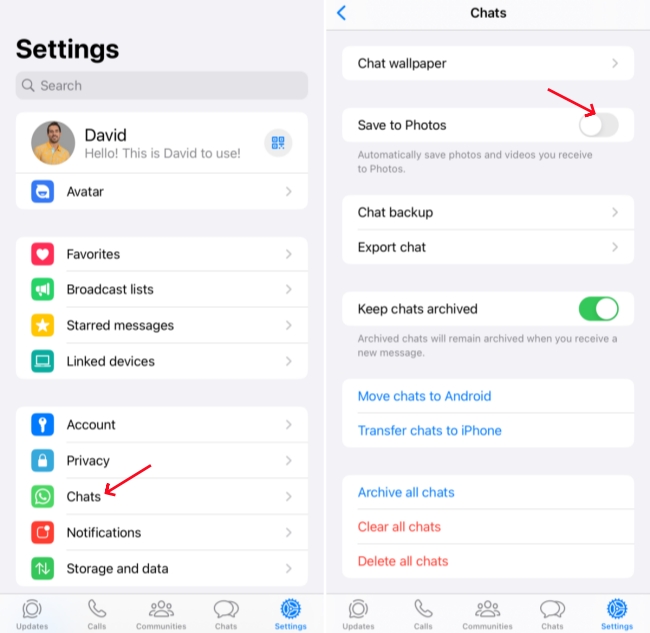
- 1. lépés:Nyissa meg a WhatsApp-ot iPhone-ján.
- 2. lépés:CsapBeállítások elemrefület alul, és irány aCsevegésszakasz.
- 3. lépés:BekapcsolMentés a Fotók közélehetőséget, így a WhatsApp automatikusan mentheti a kapott fényképeket és videókat az iPhone Photos alkalmazásba.
- 4. lépés:Nyissa meg a Google Drive-ot iPhone-ján, és jelentkezzen be.
- 5. lépés:Koppintson a gombraBeállítások → Biztonsági mentés → Fényképek és videókopció.
- 6. lépés:Most kapcsolja beBiztonsági mentés a Google Fotókba” opciót, és koppintson a gombraMENTÉS INDÍTÁSAgombot a WhatsApp biztonsági mentéséhez a Google Drive-ra iPhone-ról.
2. megoldás. A WhatsApp biztonsági mentése a Google Drive-ra a „Csevegés áthelyezése Androidra” segítségével
A WhatsApp biztosítja a „Csevegés áthelyezése Androidra” funkciót, amely segít a WhatsApp biztonsági mentésében a Google Drive-ra iPhone-on. Ez adatátvitelt igényel iPhone-ról Androidra, de jól működhet a teljes WhatsApp csevegési előzmények és média mentésére.
![]()
Tudnivaló hátrányok:
- Nagyon bonyolult mind az átviteli, mind a biztonsági mentési folyamaton.
- Android-eszköz szükséges az iPhone-ról áthelyezett WhatsApp-csevegés szinkronizálásához.

- 1. lépés:Csatlakoztassa az iPhone-t és az Androidot egy Type-C-Lightning kábellel, amikorAlkalmazások és adatok másolásaképernyő jelenik meg.
- 2. lépés:Android-eszközén nyissa meg a WhatsApp-ot, és megjelenik egy QR-kód.
- 3. lépés:iPhone-ján lépjen a következőre:Beállítások → Csevegések → Csevegések áthelyezése Androidraés olvassa be a QR-kódot.
- 4. lépés:Most érintse meg aIndulgombot az iPhone-on a csevegési előzmények és a média átviteléhez az új Android telefonra.
- 5. lépés:Kövesse a képernyőn megjelenő utasításokat a teljes adatátviteli folyamat befejezéséhez.
- 6. lépés:Ezt követően nyissa meg a WhatsApp alkalmazást, és igazolja a fiókot ugyanazzal a telefonszámmal Android-telefonján.
- 7. lépés:IrányBeállítások → Csevegés → Biztonsági mentés → Mentés a Google Drive-raAndroidon, hogy biztonsági másolatot készítsen a WhatsApp alkalmazásról a Google Drive-ra.
3. megoldás. Mentse a WhatsApp alkalmazást a Google Drive-ra az „Export Chat” segítségével a Gmailbe
A Gmail jó médium lehet, amellyel biztonsági másolatot készíthet a WhatsApp-csevegésről iPhone-ról a Google Drive-ra, beleértve a képeket, videókat, mellékleteket és egyebeket. Előbb azonban exportálnia kell a kívánt csevegéseket, majd le kell töltenie a további feltöltéshez a Google Drive-ra. Íme, hogyan.
![]()
Tudnivaló hátrányok:
- A chateket egyenként kell exportálni, ami időigényes.
- A WhatsApp-csevegéseket ki kell csomagolni a Google Drive-ban.
- Ez a módszer kissé bonyolult, különösen a WhatsApp kezdőknek.

- 1. lépés:Futtassa a WhatsApp alkalmazást iPhone-ján, és keresse meg a csevegést, amelyről biztonsági másolatot szeretne készíteni.
- 2. lépés:Nyissa meg a beszélgetési képernyőt, érintse meg a partner nevét a tetején.
- 3. lépés:VálasszonChat exportálásaopciót, és erősítse meg, hogy csatol-e adathordozót vagy sem.
- 4. lépés:A csevegés exportálásához válassza a lehetőségetFelad, válasszGmailés erősítse megElküld.
- 5. lépés:Ellenőrizze a Gmail beérkezett üzeneteit, nyissa meg az e-mailt, amelyre a WhatsApp-csevegést küldte, majd kattintson a gombraGoogle Drivea mellékleten a letöltéshez.
- 6. lépés:Alapértelmezés szerint az iPhone-ról származó WhatsApp-csevegéseket zip formátumban lehet menteni a Google Drive-ra. Mostantól bármelyik zip-kivonat segítségével kibonthatja a csevegési előzményeket a jobb megtekintés és kezelés érdekében.
3. rész: Hogyan készítsünk ingyenes biztonsági másolatot a WhatsApp alkalmazásról iPhone-ról számítógépre [Bónusz]
Amint láthatja, a WhatsApp biztonsági mentése iPhone-ról a Google Drive-ra nyilvánvalóan kihívást jelentő feladat. Google Drive és iCloud nélkül itt lehet jelentkezniJoyoshare WhatsApp Transferaz iPhone-on lévő WhatsApp biztonsági mentéséhez a számítógép helyi mappájába. Az egész folyamat teljesen ingyenesen, rövid időn belül elvégezhető, nem igényel szakértelmet. Ezenkívül ezt a szoftvert használhatja a WhatsApp átvitelére a különböző eszközök között, valamint kényelmesen visszaállíthatja vagy exportálhatja a WhatsApp biztonsági másolatait.
1. lépésCsatlakoztassa az iPhone-t a számítógéphez
Szerezze be a Joyoshare WhatsApp Transfer legújabb verzióját számítógépére, és csatlakoztassa iPhone-ját. A program megnyitása után válassza ki a WhatsApp alkalmazás típusát, és kattintson a gombraBiztonsági mentésszakasz.

2. lépésA WhatsApp biztonsági mentése iPhone-ról számítógépre
Egyszerűen kattintson a „Indítsa el a biztonsági mentést” gombot a programban. A Joyoshare WhatsApp Transfer megkezdi a csatlakoztatott iPhone WhatsApp adatainak biztonsági mentését a számítógép helyi mappájába.

Jegyzet:A létrehozott biztonsági mentési fájlok elérhetők, így bármikor megtekintheti az összes csevegést és médiát. Az is elérhető, hogy visszaállítsa az adatokat, még a törölteket vagy az elveszetteket is, egy biztonsági mentési fájlból az iPhone készülékére. Szükség esetén exportálhatja a kiválasztott WhatsApp adatokat a számítógépére is.
4. rész Következtetés
Bár nincs hivatalos módja a WhatsApp biztonsági mentésének iPhone-ról a Google Drive-ra, ebben a bejegyzésben működő megoldásokat találhat ennek eléréséhez. Mindegyik ingyenesen használható, de nyilvánvalóan bonyolult műveletekkel is járnak. Ha nem bánja, kövesse a részletes lépéseket a WhatsApp adatok biztonsági mentéséhez a Google Drive-ra. Ha csak fontos csevegési előzményeiről és adathordozóiról szeretne biztonsági másolatot készíteni anélkül, hogy aggódnia kellene a tárolási problémák miatt, jó alternatíva lehet a számítógépre mentése. Szerencsére a Joyoshare WhatsApp Transfer jól teljesíthet a WhatsApp ingyenes biztonsági mentésében.
![Hogyan lehet feloldani a Bootloadert a Xiaomi/Mi/Redmi rendszeren? [Teljes elemzés]](https://elsefix.com/statics/image/placeholder.png)